En plus de la transformation et la copie des formes dans un solide, vous pouvez également transformer et copier des formes d'un solide à un autre en utilisant les options suivantes du volet Edition > Transformer :
- Déplacer
- Rotation
- Symétrie
- Mise à l'échelle
Par exemple, pour copier des formes entre des solides en utilisant l'opération de déplacement :
- Sélectionnez les formes sur le solide, dans l'arborescence, à partir duquel vous voulez les copier.
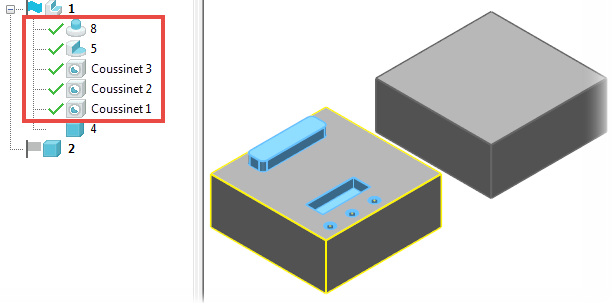
- Cliquez sur Edition > Transformer > Déplacer pour afficher la barre d'outils de déplacement :

- Cliquez sur le bouton Garder l'original
 et entrez le nombre de copies que vous voulez dans la case Copies.
et entrez le nombre de copies que vous voulez dans la case Copies.
Le bouton Sélectionner le solide de destination
 devient disponible. Ce bouton est affiché uniquement si vous pré-sélectionnez des formes de solide avant d'afficher la barre d'outils Déplacer.
devient disponible. Ce bouton est affiché uniquement si vous pré-sélectionnez des formes de solide avant d'afficher la barre d'outils Déplacer.
- Cliquez sur le bouton Sélectionner le solide de destination
 puis sélectionnez le solide sur lequel vous voulez copier les formes.
puis sélectionnez le solide sur lequel vous voulez copier les formes.
- Définissez le mouvement de la forme en utilisant une des options de la barre d'outils :
 — Entrez les valeurs X, Y et Z ou sélectionnez graphiquement l'emplacement de déplacement, pour définir le mouvement de la forme en utilisant les axes du plan de travail.
— Entrez les valeurs X, Y et Z ou sélectionnez graphiquement l'emplacement de déplacement, pour définir le mouvement de la forme en utilisant les axes du plan de travail.
 — Sélectionnez graphiquement deux points pour définir la direction du mouvement et entrez une valeur ou faites glisser la poignée pour définir la distance du mouvement.
— Sélectionnez graphiquement deux points pour définir la direction du mouvement et entrez une valeur ou faites glisser la poignée pour définir la distance du mouvement.
 — Définissez graphiquement la direction du mouvement en sélectionnant une normale à la géométrie et entrez une valeur ou faites glisser la poignée pour définir la distance du mouvement.
— Définissez graphiquement la direction du mouvement en sélectionnant une normale à la géométrie et entrez une valeur ou faites glisser la poignée pour définir la distance du mouvement.
Un aperçu graphique des formes transformées est affiché. Il existe différents aperçus graphiques pour la transformation de formes, qui dépendent si le solide parent a été transformé lui-même ou non.
L'exemple suivant démontre le déplacement de formes sur un bloc qui a été pivoté :
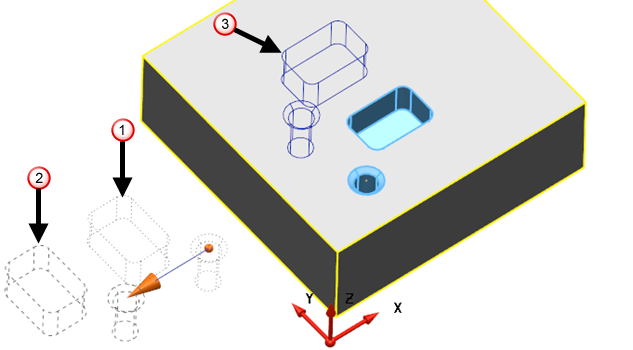
 — Contour en pointillés des formes dans leur position d'origine (avant que le solide ne soit pivoté).
— Contour en pointillés des formes dans leur position d'origine (avant que le solide ne soit pivoté).
 — Contour en pointillés montrant un aperçu des formes après qu'elles ait été déplacées de -20mm dans la direction X.
— Contour en pointillés montrant un aperçu des formes après qu'elles ait été déplacées de -20mm dans la direction X.
 — Contour bleu montrant le résultat final des features déplacées et appliquant la transformation de solide.
— Contour bleu montrant le résultat final des features déplacées et appliquant la transformation de solide.
- Cliquez sur le bouton Appliquer
 .
.
Les formes sont copiées sur le nouveau solide et elles sont ajoutées à l'arborescence de forme.